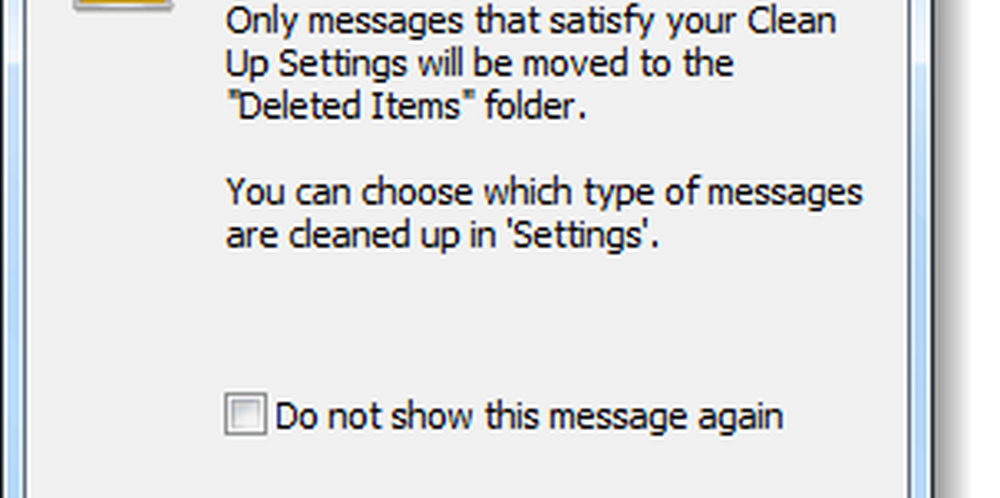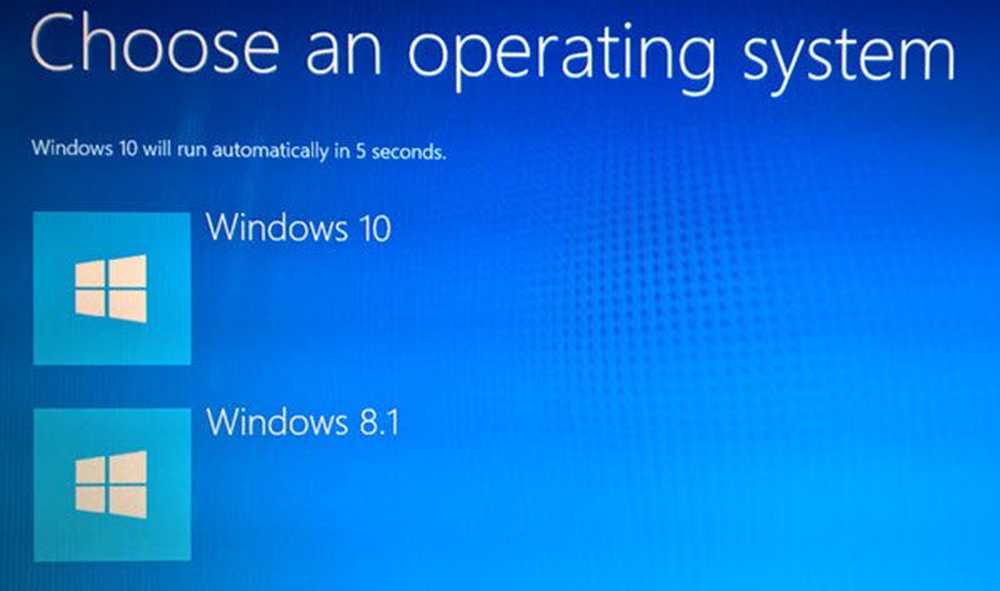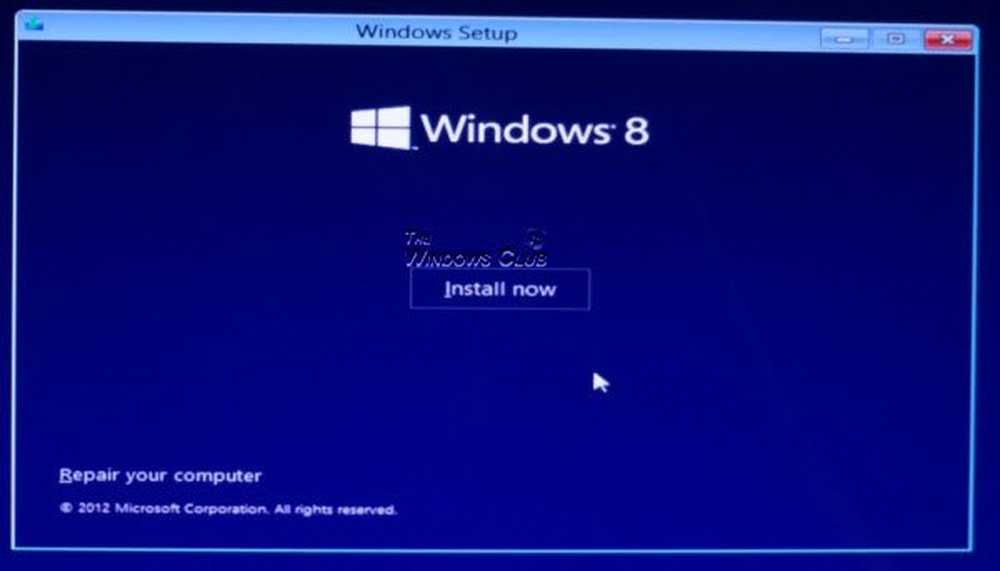Hoe Outlook 2010-mappen en -gesprekken op te ruimen

 Het opschonen van uw inbox kan soms een heel lang proces zijn. Vooral voor diegenen onder ons in de bedrijfsomgeving waar een enkel probleem kan veranderen in een paar dozijn e-mails terwijl we over het probleem en mogelijke oplossingen praten. Probeert te doorlopen via welke e-mail een antwoord in de keten is of een afzonderlijke discussie die we moeten bijhouden, kan tijdrovend zijn en de inbox vullen omdat mijn dag wordt besteed aan het lezen van e-mails die ze niet verwijderen ... Goed nieuws met Outlook 2010 is de mogelijkheid om feitelijk automatisch -schone gesprekken voor jou. Het is erg groovy en het werkt erg goed. Laten we een kijkje nemen en het aan het werk zetten!
Het opschonen van uw inbox kan soms een heel lang proces zijn. Vooral voor diegenen onder ons in de bedrijfsomgeving waar een enkel probleem kan veranderen in een paar dozijn e-mails terwijl we over het probleem en mogelijke oplossingen praten. Probeert te doorlopen via welke e-mail een antwoord in de keten is of een afzonderlijke discussie die we moeten bijhouden, kan tijdrovend zijn en de inbox vullen omdat mijn dag wordt besteed aan het lezen van e-mails die ze niet verwijderen ... Goed nieuws met Outlook 2010 is de mogelijkheid om feitelijk automatisch -schone gesprekken voor jou. Het is erg groovy en het werkt erg goed. Laten we een kijkje nemen en het aan het werk zetten!Stap 1
Onder het Home-lint Klik de Opruimen tool en je hebt drie opties.
- Gesprek opruimen - slechts één reeks e-mails
- Maak map op - volledige inbox of een andere map
- Map en submappen opruimen

kiezen de optie die bij je behoeften past, als je nieuw bent bij Outlook 2010 raad ik aan om te beginnen met het opschonen van gesprekken om te voorkomen dat per ongeluk de verkeerde e-mails uit je inbox worden gewist. Met welke optie dan ook, zeker kiezen welke map of gesprek je zou graag opruimen.

Stap 2
Na klikken een Opruimen optie zal een klein dialoogvenster verschijnen. In deze doos Klik de instellingen knop.

Stap 3
Het venster Outlook-opties zou zich automatisch moeten openen voor de Mail tab. Naar beneden scrollen naar de Gesprek opruimen sectie en hier kunt u het hulpprogramma Opruimen volledig aanpassen. De meeste instellingen zijn eenvoudig, maar onthoud dat opgeruimde e-mails standaard naar de verwijderde items gaan (uitschot) map, maar u kunt dat wijzigen als u Klik Blader en kiezen een andere map. Klik OK om eventuele wijzigingen op te slaan.
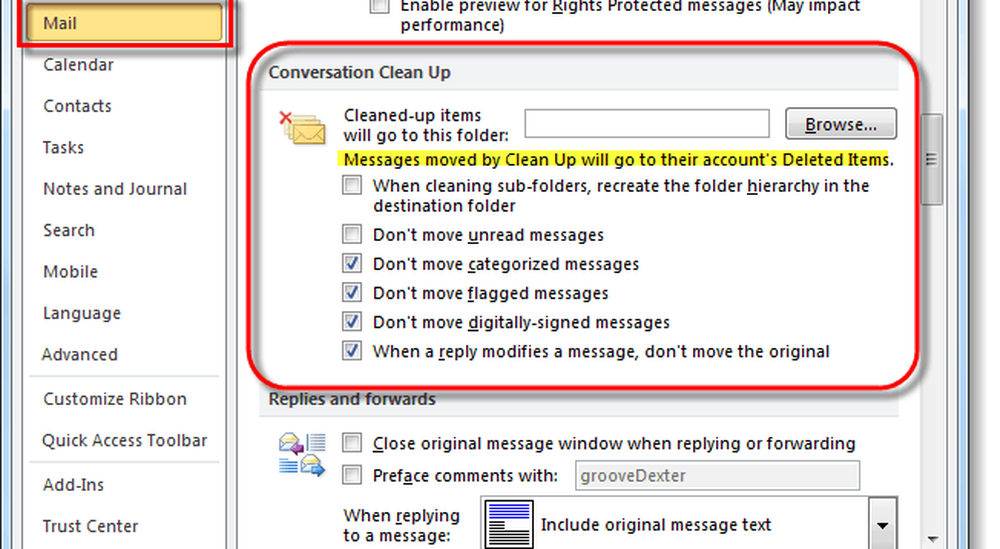
Stap 4
Nu we dingen hebben opgezet zoals we willen, Klik Opruimen in dat dialoogvenster dat voor het eerst verscheen.

Gedaan!
Outlook doorloopt uw map of gesprek en ruimt alle gesprekken op die het nutteloos acht volgens de instellingen die u in stap 3 hebt ingevoerd.
Als je succesvol was bij het opschonen van sommige e-mails zie je geen enkele melding. In plaats daarvan worden de opgeruimde e-mails verplaatst naar uw map met verwijderde items of waar u ze ook hebt opgegeven.
Als er niets te reinigen was je zult een dialoogvenster zien verschijnen dat je waarschuwt dat "Geen berichten werden opgeschoond.”